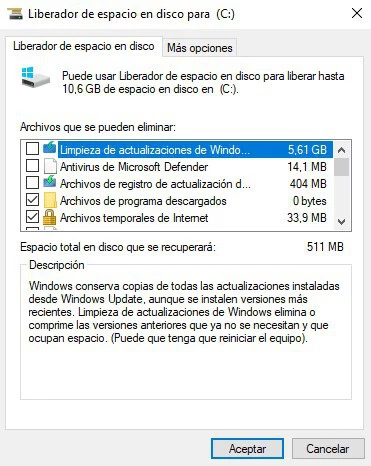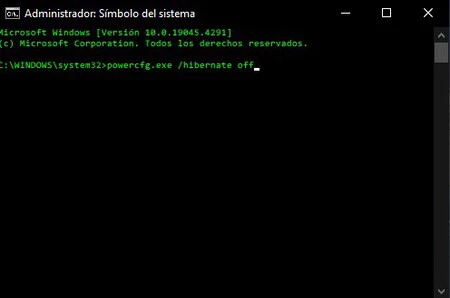Quien más y quien menos alguna vez se ha enfrentado con la tarea de tener que particionar el disco duro, ya haya sido para hacer hueco para otro sistema operativo o para empezar de cero con el que estás utilizando. ¿Pero sabías que hay vida más allá de realizar las operaciones básicas de crear, eliminar o editar las particiones?
No es que haya mucha variedad de aplicaciones para estos fines en el mercado, pero hay la suficiente para tener unas cuantas entre las que elegir. Hoy vamos a hablarte de las que están consideradas las siete mejores, con las que podrás desde crear imágenes de tu disco duro hasta migrar tu sistema operativo a otro.
EaseUS Partition Master
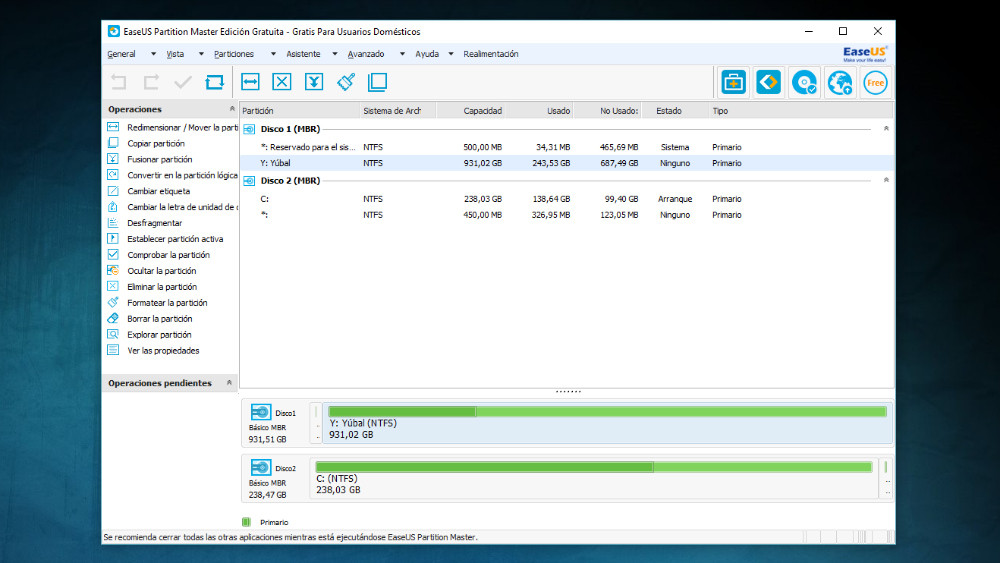
EaseUS es una empresa especializada en software de recuperación de datos y particiones, e incluye una aplicación gratuita en su catálogo. EaseUS Partition Master tiene una buena colección de opciones, incluyendo el cambio rápido de tamaño en particiones y la posibilidad de combinarlas, soportando un tamaño máximo de 8 TB de disco duro.
Entre sus tres categorías de pago incluye otras opciones como convertir sistemas MBR a GPT, cambiarle el tamaño a volúmenes dinámicos, línea de comandos, uso empresarial, soporte para Windows Server, copias de seguridad y la posibilidad de migrar nuestro sistema operativo de un disco duro a otro HDD o SSD.
GParted
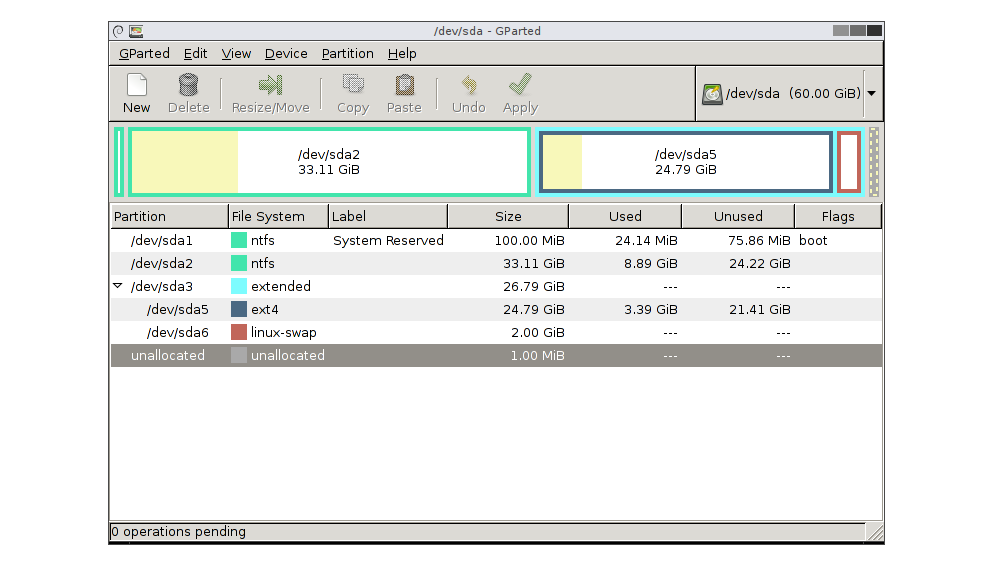
Si alguna vez has utilizado Linux seguro que conoces GParted, pues el editor de particiones de GNOME es uno de los más populares entre la mayoría de distribuciones. Permite crear, borrar, mover, explorar, formatear, ocultar, convertir y cambiarle el tamaño a las particiones, pudiendo manejarse con sistemas de archivos NTFS, FAT, o ext2, ext3 y ext4 file.
La aplicación en sí es exclusiva para GNU/Linux, aunque tiene una versión llamada GParted Live que podemos descargar en ISO para llegarla en un CD o USB y utilizarla también en Windows y Mac OS X. Eso sí, el gran problema que se le puede achacar es que su interfaz puede resultar complicada para usuarios inexpertos.
Mini Tool Partition Wizard
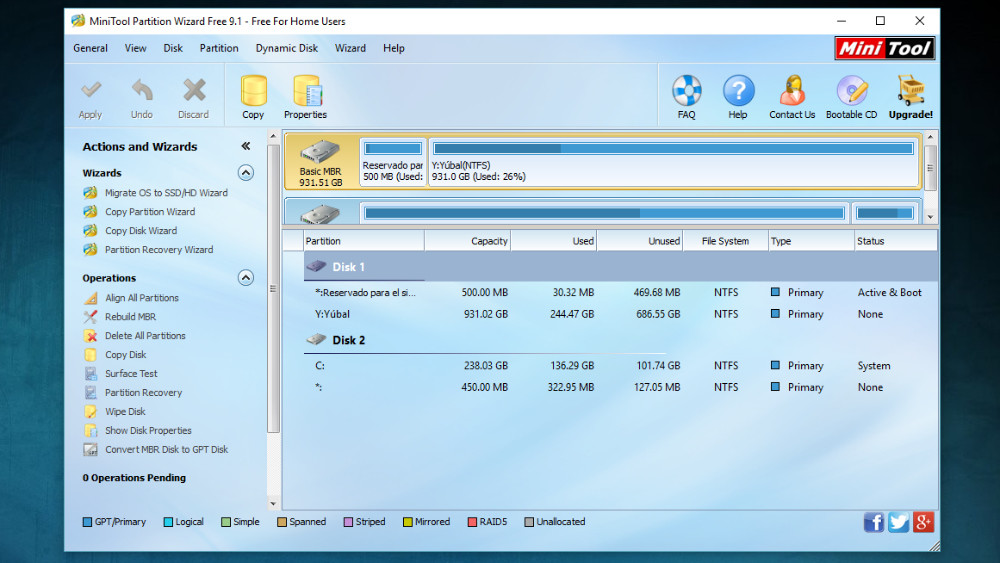
Mini Tool Partition Wizard es otra herramienta de pago que tiene su versión gratuita, aunque en este caso esta no sólo viene equipada con las típicas funciones de crear, editar, formatear o eliminar particiones, sino que incluye algunas interesantes funciones avanzadas. Todo ello con una interfaz sencilla enfocada a los usuarios con menos conocimientos.
Entre sus funciones te puedes encontrar con la extensión de particiones de sistema, poder migrar el sistema operativo a otro disco HDD o SSD o recuperación de los datos de particiones anteriores. También tiene un modo de protección de datos que se puede elegir al crear nuevas particiones por un fallo en la corriente durante el proceso pudiera corromper los datos.
Paragon Partition Manager

Detrás de este menú de inicio tan Windows 8 se esconde Paragon Partition Manager una herramienta funcional y fácil de utilizar. Una vez más es la versión gratuita de una suite premium, aunque trae lo suficiente como para hacer las gestiones básicas que podamos necesitar.
Permite crear particiones, eliminarlas, formatearlas, ocultarlas, cambiarles el tamaño, cambiar su etiqueta de volumen, cambiar el sistema de archivos que utilizan, comprobar la superficie del disco duro y realizar un análisis de la integridad de su sistema de archivos. Hay otras opciones avanzadas para unir y dividir particiones o gestionarlas en discos duros virtuales, pero esas ya sólo están disponibles en las versiones de pago.
AOMEI Partition Assistant
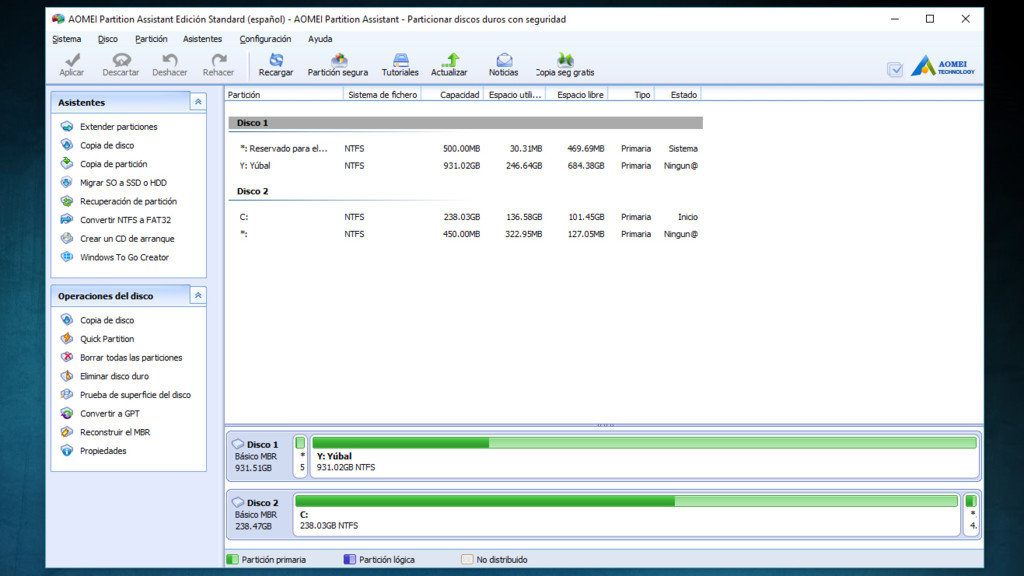
Con AOMEI Partition Assistant nos volvemos a encontrar con una completa suite que ofrece sus funciones básicas y alguna sorpresa en una versión freeware. Con ella podremos realizar todas las operaciones que necesitamos a las particiones, copiar particiones o discos duros, crear unidades de arranque y convertir las particiones del formato MBR al GPT.
También incluye la posibilidad de migrar el sistema operativo a un disco duro SSD o HDD en discos con formato MBR, algo que normalmente está reservado a las opciones de pago. Lo que sí que reserva para quienes pasan por caja es el soporte de migración para GPT, recolocar el espacio libre entre particiones o convertir discos dinámicos a convencionales y viceversa.
Active@ Partition Manager
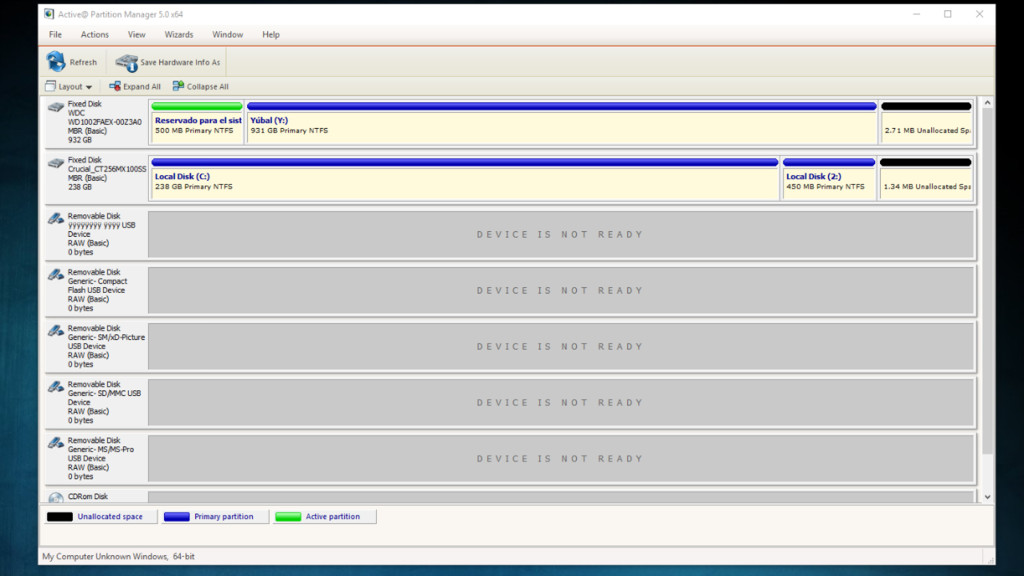
Ni versiones gratuitas ni tener que pagar para utilizar la aplicación al completo. Active@ Partition Manager es lo que es, y aunque puede que no sea la aplicación más completa de la lista por lo menos no nos encontraremos con el frustrante mensaje de que tenemos que mejorar lo que tenemos para acceder a esta o aquella opción.
Con ella podemos reorganizar nuestros volúmenes con cualquier formato, crear particiones o discos lógicos, formatearlas, cambiarles el tamaño y convertir sus diferentes formatos. También podremos formatear memorias flash, cambiar atributos como la letra del dispositivo y crear una imagen con el contenido de nuestro disco duro a forma de backup.
Administradores nativos de Windows y Mac OS X
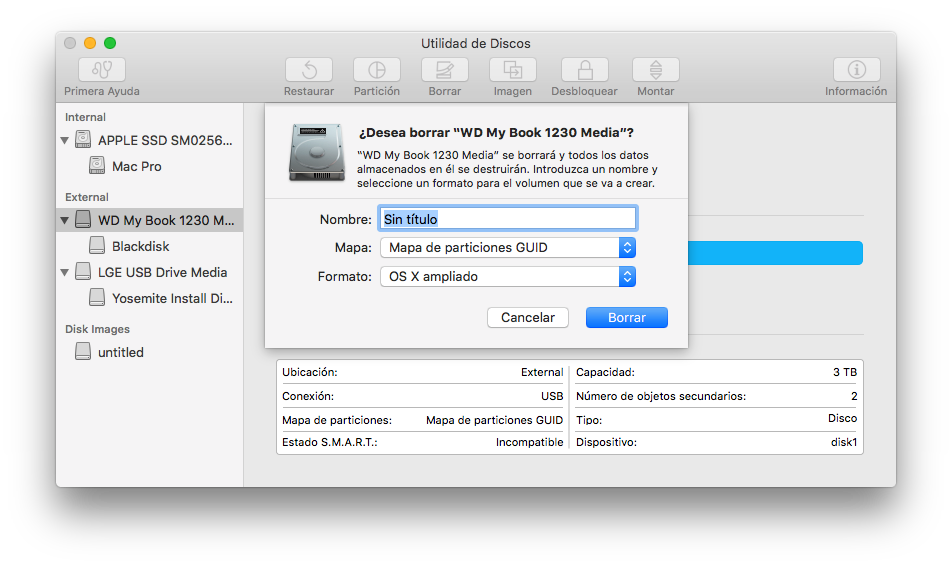
Pero si sólo quieres realizar gestiones básicas con tus particiones no hace falta que te compliques la vida buscando uno u otro programa, ya que los propios Windows y Mac OS X vienen con herramientas perfectamente capaces. No esperes grandes opciones, pero para crear, editar, eliminar, formatear o cambiar la letra de unidad tienes de sobra.
En Genbeta | 7 herramientas gratis para comprobar la salud de tu disco duro
 "No hay suficiente espacio en disco". Ese mensaje que nunca quieres ver, y que suele pillarte siempre en el momento menos oportuno. Pero por muy grande que sea tu disco duro, si no tienes la costumbre de hacer ciertas labores de
"No hay suficiente espacio en disco". Ese mensaje que nunca quieres ver, y que suele pillarte siempre en el momento menos oportuno. Pero por muy grande que sea tu disco duro, si no tienes la costumbre de hacer ciertas labores de